Counter-Strike: Global Offensive er et førstepersons skytespill utgitt i 2012. Spillet fokuserer på teamarbeid, skuddveksling, strategi og personlig økonomistyring. Den er basert på to lag, terrorister og kontraterrorister som spiller for å fullføre forskjellige mål på forskjellige kart. Spillere blir også belønnet med virtuell valuta etter at de har fullført runder. Dette spennende spillet spekket med spenning og ferdigheter kan noen ganger vise tilkoblingsfeil som kan hindre spillingen. Hvis du også står overfor det samme problemet mens du spiller CSGO, så er du på rett sted. Vi har en perfekt guide med flere metoder for å hjelpe deg med hvordan du fikser upålitelige tilkoblinger CSGO. Før du dykker rett inn i metodene, er det viktig å ha grundig informasjon om problemet med CS GO matchmaking-servere og dets årsaker, så la oss begynne med å vite om CSGOs upålitelige tilkobling.
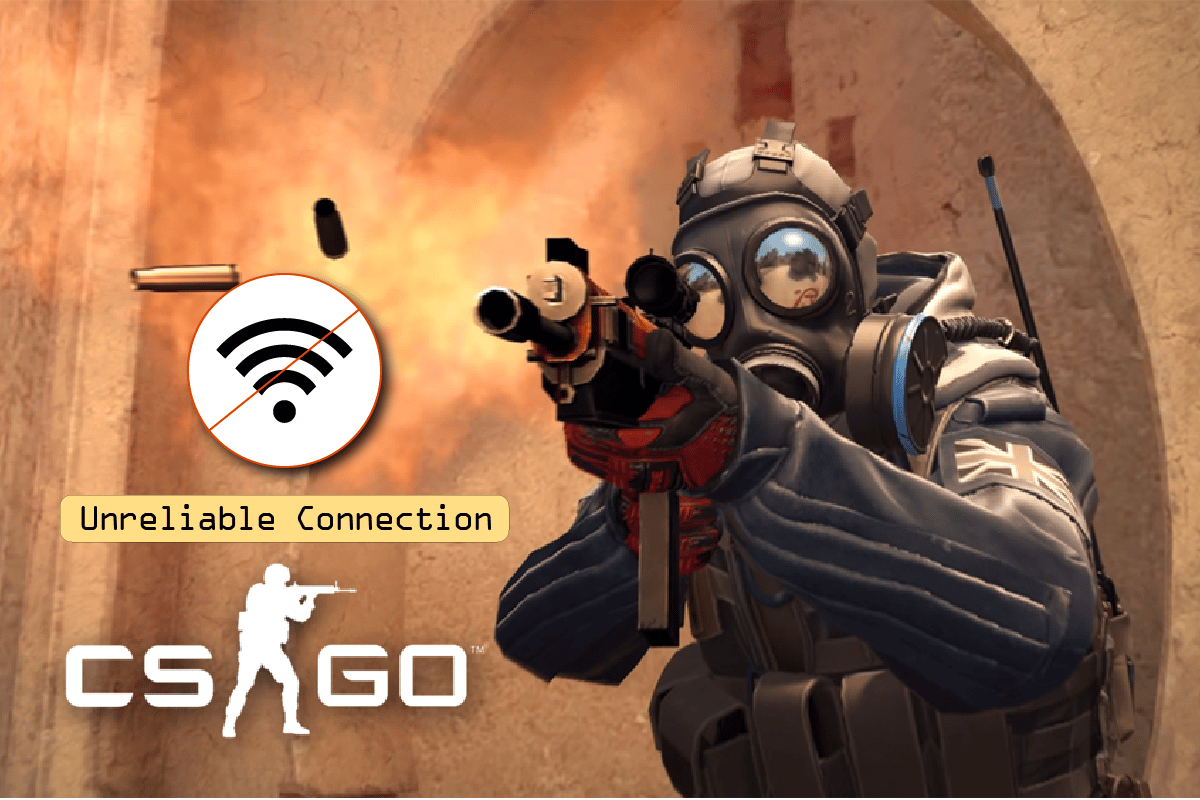
Innholdsfortegnelse
Hvordan fikse upålitelig tilkobling i CSGO
CSGO matchmaking er et in-game system tilgjengelig for alle spillere som gir brukerne muligheten til å konkurrere om en ferdighetsrangering. Rangeringer gir en ekstra spenning til spillet ved å unngå ulik kamp og også forbedre spillopplevelsen. Det hjelper også med å matche brukere med andre spillere med samme ferdighet.
Hva forårsaker upålitelig CSGO-tilkobling?
Flere årsaker kan føre til upålitelige tilkoblinger i CSGO, noen av dem er listet opp nedenfor:
- En av de første grunnene til å føre til nettverksfeil er korrupte spillfiler av CSGO som vanligvis lastes ned via tredjepartsprogramvare eller antivirus.
- Den neste årsaken til dette problemet er en ustabil nettverkstilkobling når du har svakt eller inkonsekvent internett.
- Hvis VPN-en på systemet ditt er slått på, kan det redusere nettverkstilkoblingen din og også forsinke spillet. Så du må deaktivere den for å løse dette CSGO-matchmaking-problemet.
-
Feil DNS-server eller nettverksinnstillinger er en annen grunn til at du opplever feil med CS GO matchmaking-servere.
- Hvis forebygging av datakjøring er slått av på systemet ditt, kan du møte en upålitelig tilkobling.
Det er også mulig at problemet er med CSGO serverstatus i stedet for systemet eller tilkoblingen. Derfor må du sjekke CSGO-sidestatusen én gang for å utelukke denne muligheten. Denne typen serverproblemer oppstår når mange spillere prøver å koble seg til spillet samtidig. Derfor må du sjekke det ved å bruke Neddetektor side.
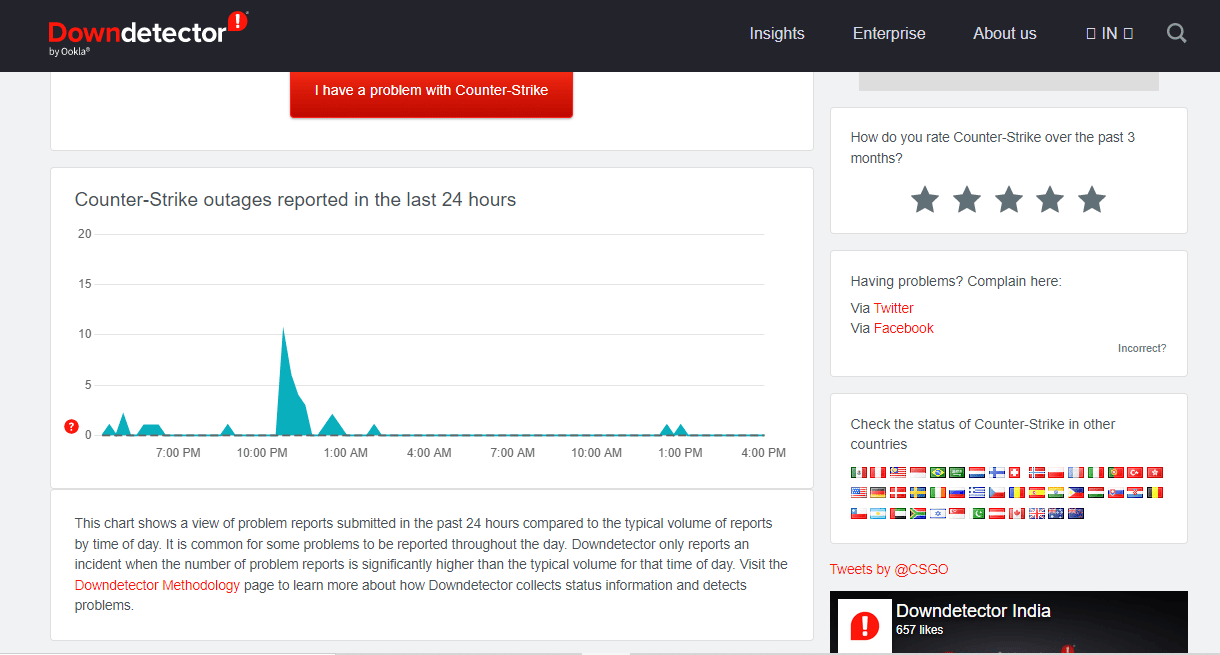
Som vi har diskutert, er det mange årsaker som fører til tilkoblingsproblemer i CSGO, men sammen med det er det flere rettelser også som kan hjelpe deg med å løse dette problemet med effektive og forseggjorte trinn. Disse metodene er gitt nedenfor i henhold til deres kompleksitetsnivå og effektivitet.
Metode 1: Grunnleggende feilsøkingsmetoder
Følg disse grunnleggende metodene for å fikse CSGO matchmaking serverproblem.
1A. Kjør CSGO som administrator
I tilfelle du bruker spillet via Steam, er det en mulighet for at du støter på tilkoblingsfeil mens du starter spillet fordi Steam ikke har administrative rettigheter. I et slikt tilfelle må du gi administratorrettigheter til applikasjonen hvis du leter etter svar på hvordan du kan fikse upålitelig tilkobling CSGO, følg trinnene nedenfor:
1. Gå til skrivebordet og høyreklikk på CS GO-applikasjonen.
2. Klikk nå på Egenskaper fra menyen.
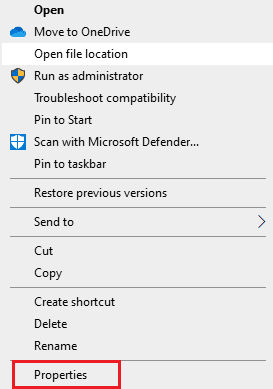
3. Gå til kategorien Kompatibilitet og merk av for Kjør dette programmet som administrator.
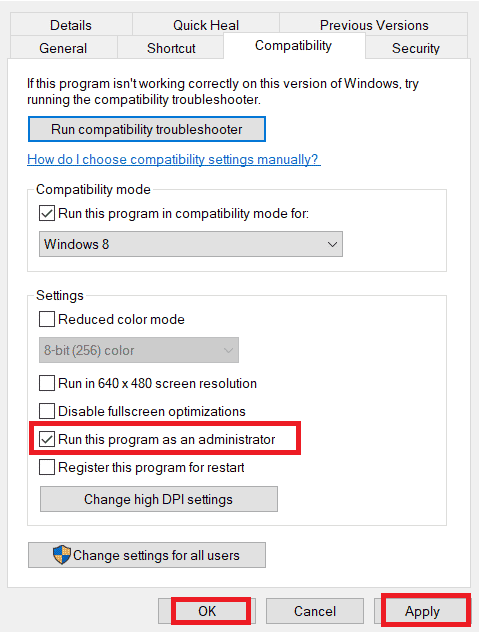
4. Klikk nå på Bruk og deretter OK.
1B. Tøm DNS-buffer
DNS eller Domain Name System hjelper til med å endre domenenavnet til nettstedet til IP-adressen for å gjøre det enkelt for systemet å forstå det. Denne DNS-en blir lagret som cache og må tømmes for å løse eventuelle nettverksproblemer på PC-en din. Du kan lære mye om DNS og hvordan du tømmer det ved hjelp av vår guide Hvordan tømme og tilbakestille DNS-bufferen i Windows 10.
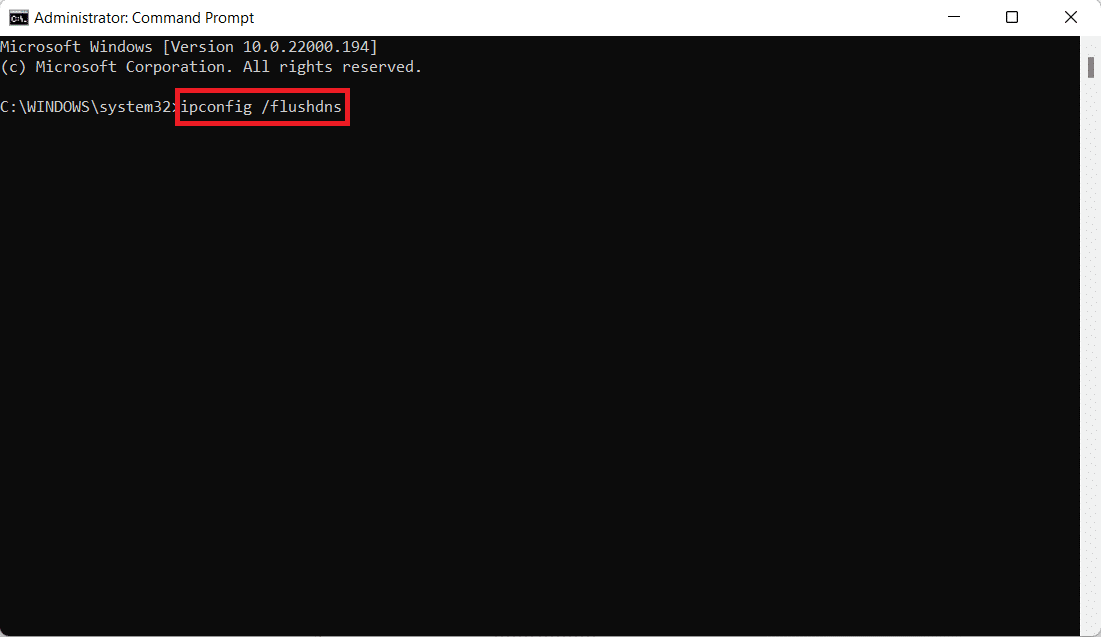
1C. Deaktiver proxy-server
Den siste metoden for å fikse upålitelige matchmaking CSGO-servere er å deaktivere proxy på systemet ditt. Hvis du bruker proxy på PC-en for å forbedre nettverksytelsen, kan deaktivering av den hjelpe deg med å fikse det nevnte CSGO-matchmaking-problemet. Du kan få hjelp fra vår grundige veiledning om hvordan du deaktiverer VPN og proxy på Windows 10.
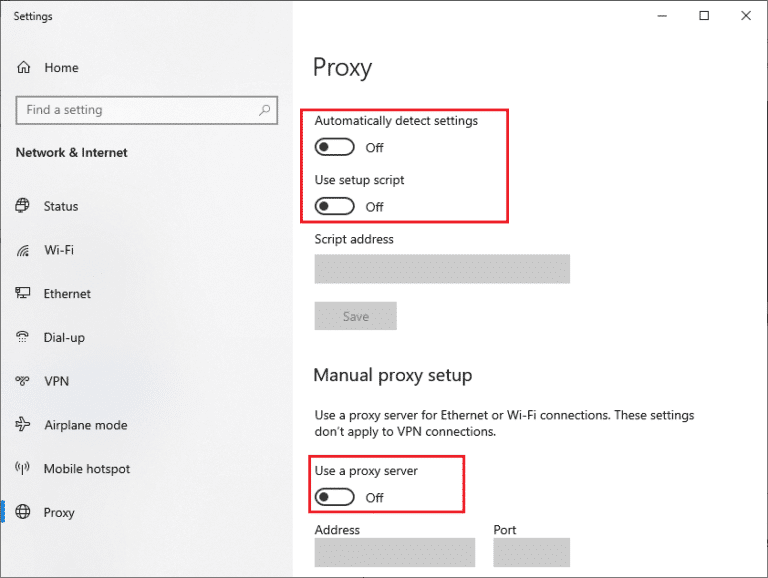
1D. Oppdater nettverksdrivere
Hvis ingen av metodene så ut til å fungere riktig for deg, må du prøve å oppdatere nettverksdriverne dine, da utdaterte drivere ofte resulterer i frakoblingsproblemer mens du starter spillet. Så for å behandle oppdateringen kan du gå gjennom vår nyttige veiledning Hvordan oppdatere nettverksadapterdrivere på Windows 10.
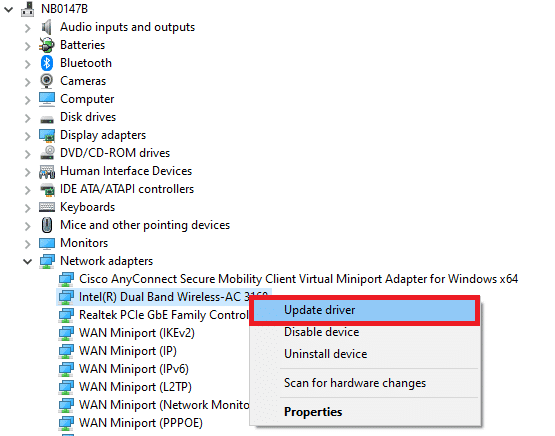
1E. Oppdater Windows
Hvis internettforbindelsen på systemet ditt fungerer bra og du fortsatt sliter med CSGO-tilkoblingen, kan du prøve å oppdatere operativsystemet ditt, som i dette tilfellet er Windows. Utdatert Windows-programvare kan også forårsake problemer med tilkoblingen når du prøver å starte CSGO-spillet på PC-en. Derfor kan oppdatering av programvaren hjelpe deg grundig, noe som kan gjøres ved å bruke vår guide om hvordan du laster ned og installerer siste oppdatering av Windows 10.
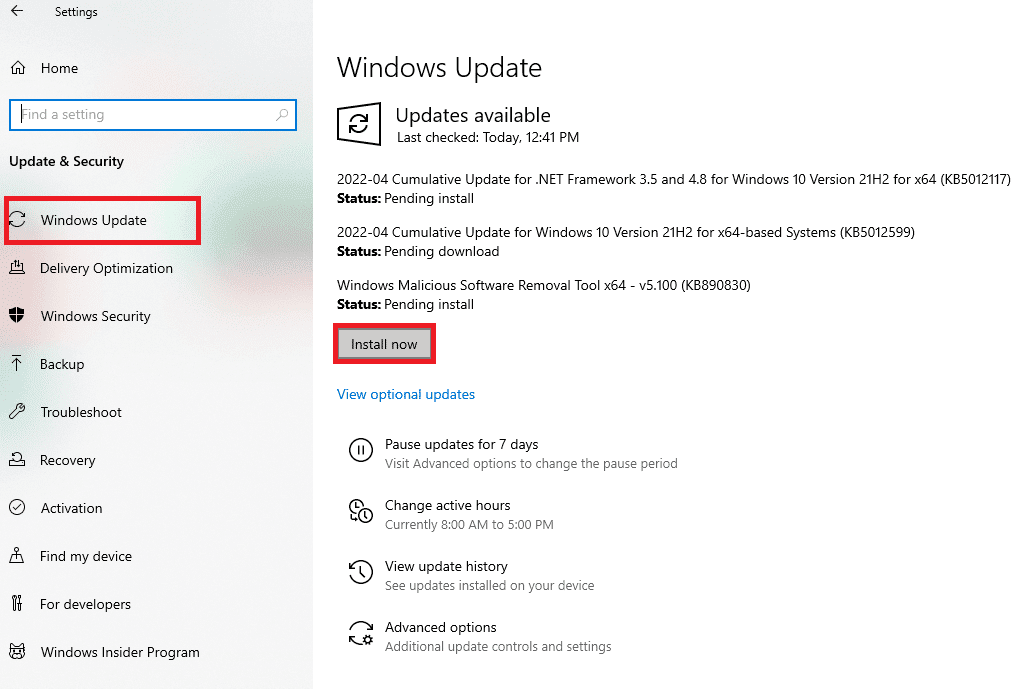
Metode 2: Kjør nettverksfeilsøking
Den grunnleggende årsaken bak den upålitelige tilkoblingen er nettverksproblemer som kan oppstå i systemet ditt på grunn av flere årsaker. Dette tilkoblingsavbruddet kan skyldes nettleserbuffer, virus, utdatert driftsversjon og mange andre årsaker. Derfor anbefales det å sjekke tilkoblingen din, noe som kan gjøres på mange forskjellige måter. Du kan sjekke guiden vår på Fix Your tilkoblingen ble avbrutt i Windows 10. Sjekk om å løse nettverksproblemet kan hjelpe med å løse CSGO-matchmaking-problemet.
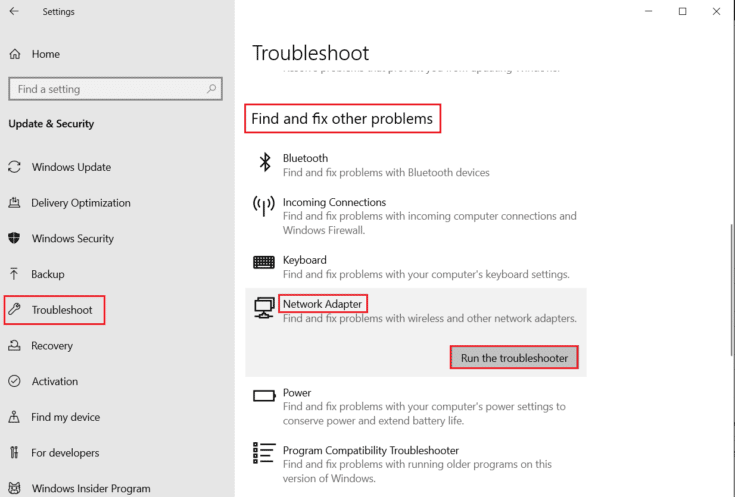
Metode 3: Bekreft integriteten til spillfiler
Steam er et pålitelig valg for å kjøre spillet hvis du vil ha en forbedret spillopplevelse. Men ofte har folk rapportert at de møter Steam-spill som krasjer og ikke fungerer på grunn av tilkoblingsproblemer. Et slikt problem er med CS GO matchmaking-servere som kan være ganske irriterende. Dermed må du verifisere Steam CSGO-spillfilenes integritet, da denne raske løsningen har vist seg å være ganske vellykket i å løse serverfeilen. For å gjøre det, kan du sjekke guiden vår om Hvordan verifisere integritetsspillfiler på Steam. Og med denne veiledningen kan du enkelt fikse tilkoblingsfeilen på PC-en.
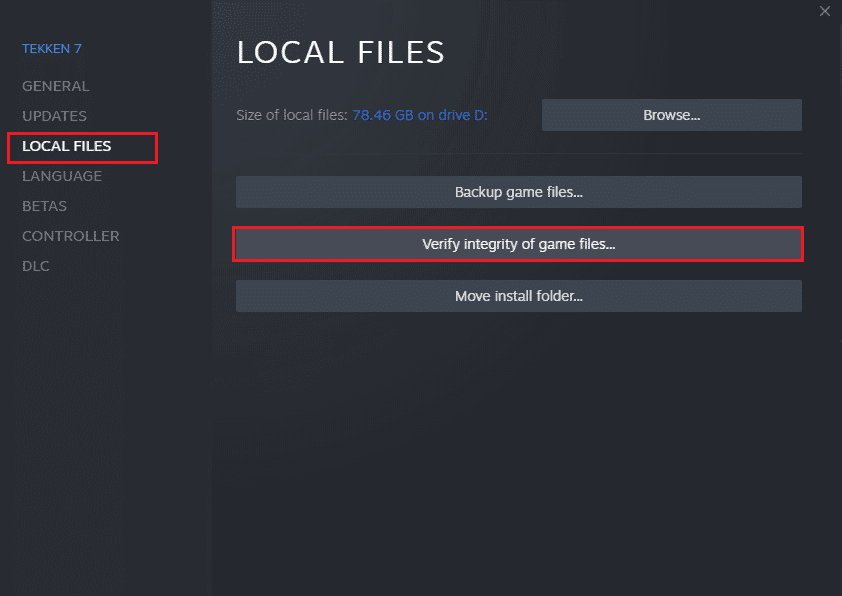
Metode 4: Reparer Steam-biblioteksmapper
Et annet trinn for å hjelpe deg med matchmaking-feilen er å reparere Steam-biblioteksmapper. Ved å reparere Steam-biblioteksmapper kan du fikse den upålitelige matchmaking-tilkoblingen. Følg trinnene nedenfor for å reparere mapper i Steam:
1. Trykk på Windows-tasten, skriv inn Steam og klikk på Åpne.
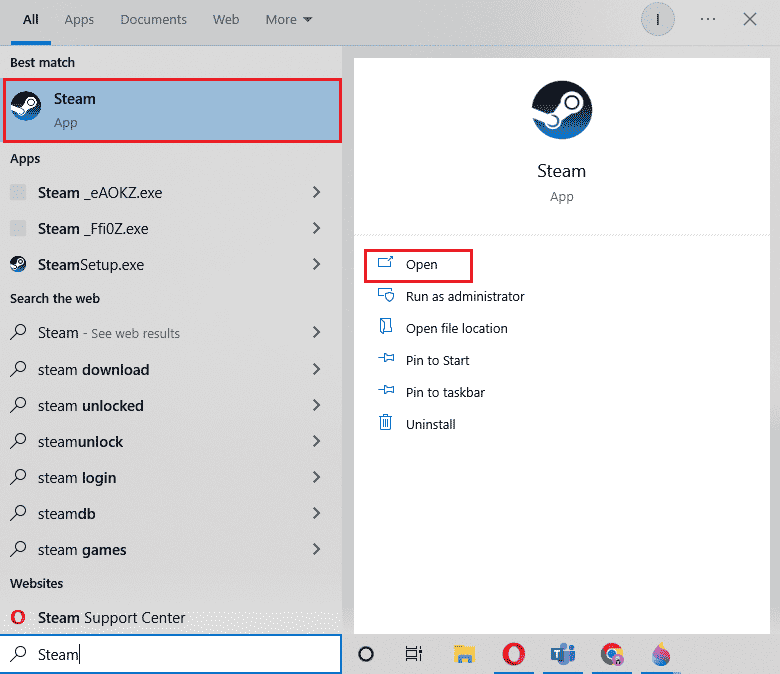
2. Klikk på Steam og velg Innstillinger.
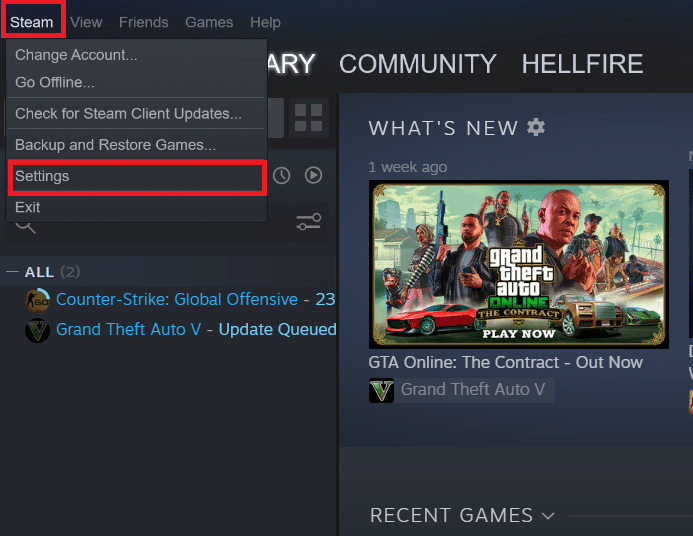
3. Klikk på Nedlastinger og velg STEAM LIBRARY FOLDERS.
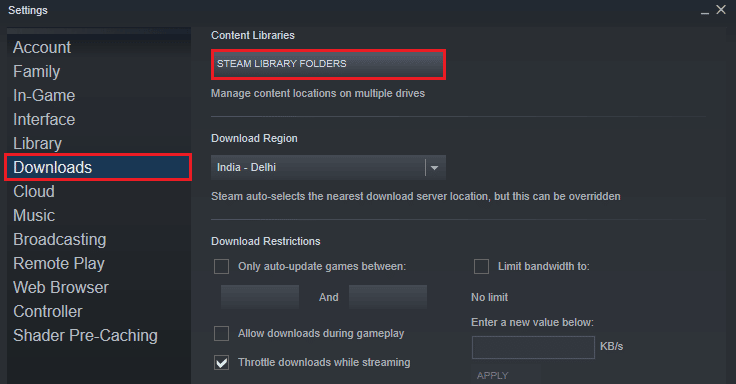
4. Høyreklikk på mappe i den og klikk på Reparer bibliotekfiler.
Metode 5: Bruk forskjellige Steam-kontoer
Hvis de ovennevnte rettelsene ikke hjalp deg med å svare på spørsmålet ditt om hvordan du fikser upålitelig tilkobling CSGO, kan du prøve å bruke en annen Steam-konto helt. Å bruke en ny konto vil fikse feilproblemene som vanligvis oppstår i flerspillerspill og vil hjelpe deg med å fikse upålitelige serverproblemer med matchmaking.
1. Åpne Steam-applikasjonen og klikk på alternativet Endre bruker for å legge til en ny konto i Steam.
2. På påloggingsskjermen skriver du inn kontonavnet og passordet ditt og klikker på LOGG INN.
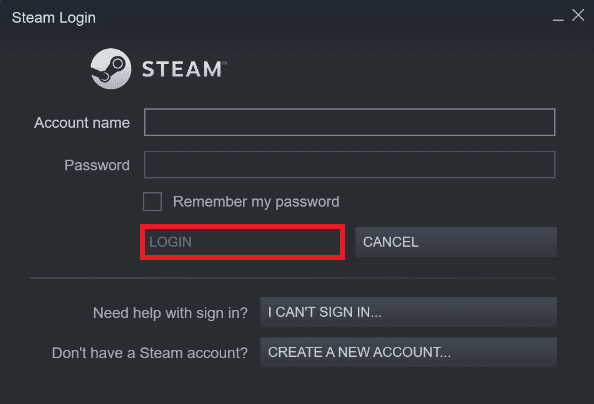
Når den nye kontoen er opprettet, kjør spillet og sjekk om tilkoblingsfeilen er løst.
Metode 6: Kjør SteamService.exe
Den neste metoden for å hjelpe Steam-brukere med å løse tilkoblingsproblemer med CSGO-spillet er å kjøre SteamService.exe på en PC. SteamService.exe tar for seg å installere skript inkludert Visual Studio Redistributive og DirectX og å deaktivere SteamService.exe betyr å forstyrre disse prosessene og dermed føre til matchmaking-serveres tilkoblingsproblemer. Så du kan kjøre SteamService.exe ved hjelp av følgende trinn:
1. Åpne File Explorer på systemet ditt og gå til Steam-mappen.
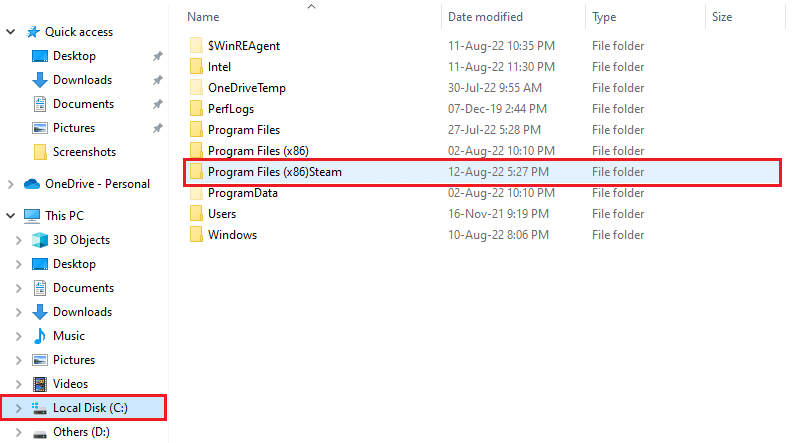
2. Åpne nå mappen som heter bin og finn filen steamservice.exe i den.
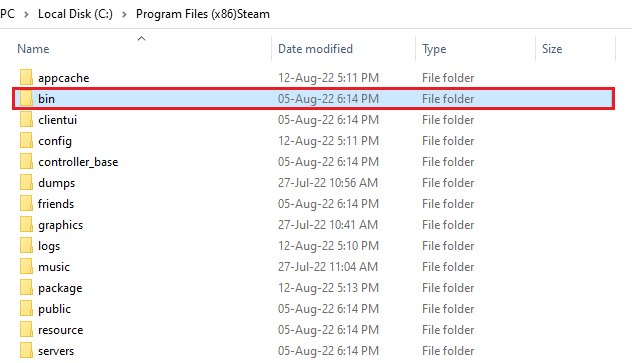
3. Kjør filen og klikk på Ja hvis du blir bedt om å få tilgang til den.
Når trinnene er utført, start Steam-applikasjonen på systemet ditt og kjør spillet for å sjekke om tilkoblingsfeilen er løst.
Metode 7: Bruk Google DNS
DNS er viktig hvis du er en spiller for å tilby ekstra sikkerhetstjenester. Dessuten hjelper DNS med å beskytte deg mot virusangrep samtidig som den forbedrer spillopplevelsen. Hvis du allerede har prøvd å tømme DNS, kan du nå prøve å bruke Google DNS for å hjelpe deg med å løse upålitelige tilkoblingsproblemer. Du kan sjekke veiledningen vår om Hvordan bytte til OpenDNS eller Google DNS på Windows for mer informasjon om hvordan du prøver denne metoden for effektive resultater.
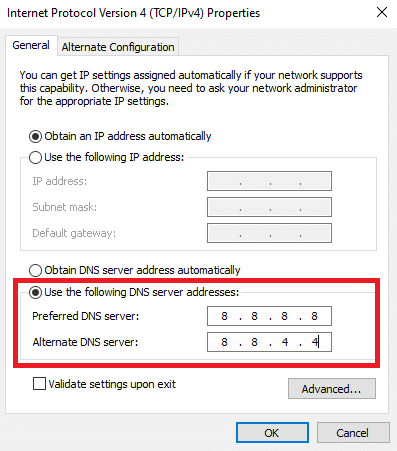
Metode 8: Tilbakestill nettverksinnstillinger
Hvis nettverkskortene dine er korrupte, kan ingenting hjelpe deg annet enn å tilbakestille nettverksinnstillingene på PC-en. Tilbakestilling av nettverksinnstillinger vil installere adaptere på nytt og sette all informasjon om nettverkskort igjen på systemet ditt, noe som vil løse alle tilkoblingsproblemene mens du spiller CSGO. Så sjekk guiden vår om hvordan du tilbakestiller nettverksinnstillinger på Windows 10.
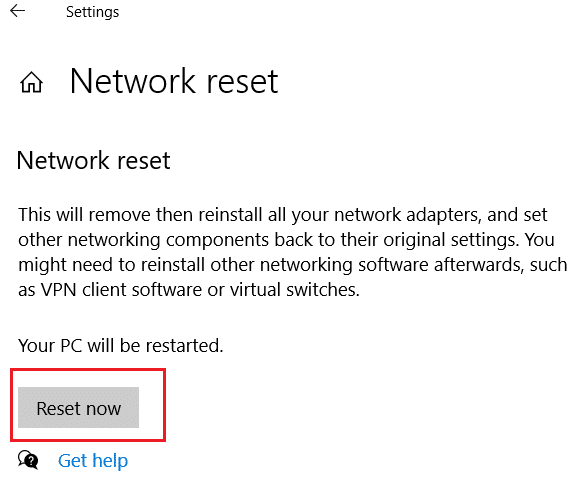
Metode 9: Tillat Steam gjennom brannmuren
Steam-brukere kan også bli kvitt tilkoblingsproblemene ved å tillate applikasjonen gjennom brannmuren. Som vi allerede har diskutert, kan antivirusprogramvare i systemet ditt eller Windows Defender-brannmur noen ganger forstyrre arbeidet til en app eller et spill. Ved å tillate slike apper kan du sørge for at applikasjonen din kjører uten feil og ikke står overfor noen tilkoblingsproblemer som CSGO-matchmaking-problemet. For å gjøre det kan du lese veiledningen vår om Tillat eller blokker apper gjennom Windows-brannmuren.
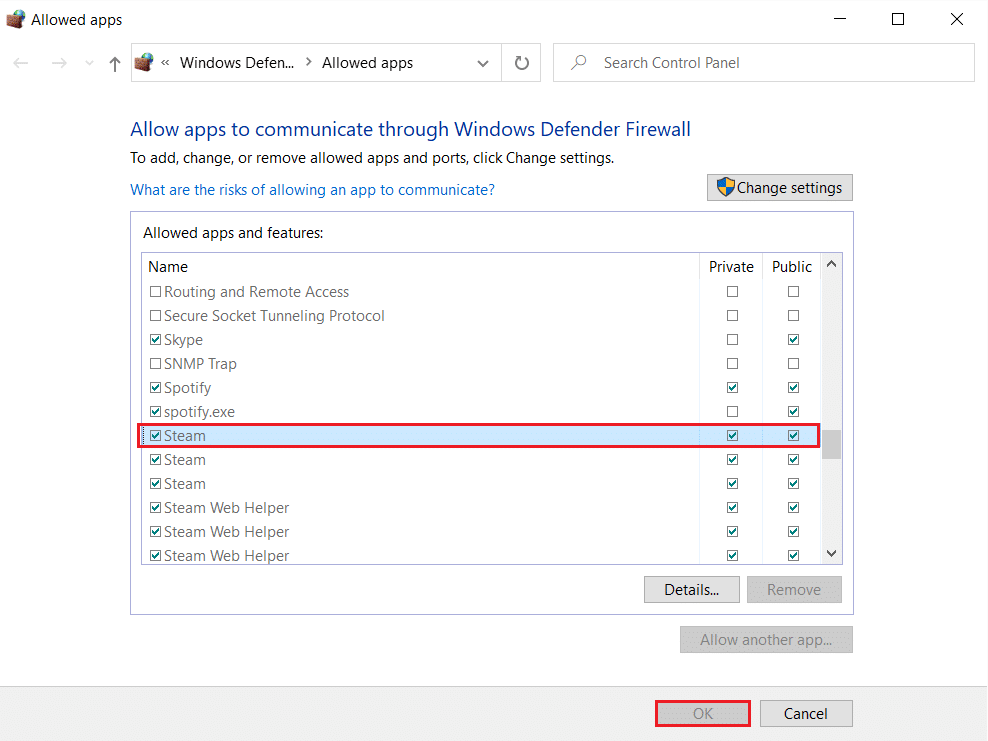
Metode 10: Deaktiver Windows Defender-brannmur (anbefales ikke)
Tredjeparts antivirusprogramvare på PC-en eller Windows Defender kan også forstyrre visse programmer eller blokkere spill på systemet ditt. Disse programmene kan blokkere portene som brukes til å koble til serveren din, og hvis dette er scenariet, kan det resultere i en upålitelig CSGO-tilkobling. Så for å være sikker på at du ikke møter feilen igjen mens du spiller Counter Strike Global Offensive, må du deaktivere disse programmene. For å gjøre det kan du gå gjennom guidene våre om hvordan du deaktiverer antivirus midlertidig på Windows 10 og hvordan du deaktiverer Windows 10-brannmuren.
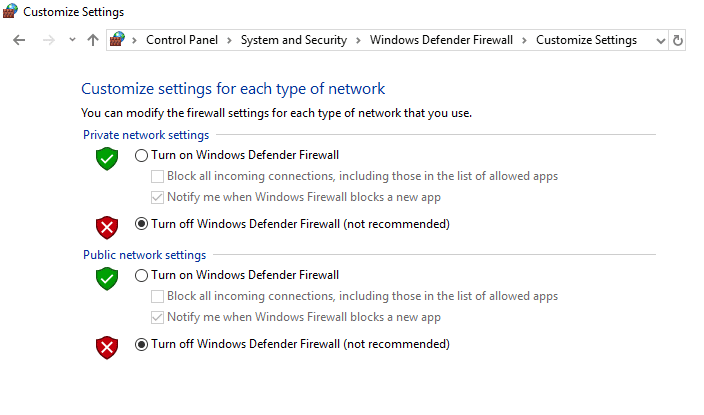
***
Vi håper guiden vår var nyttig og grundig nok til å gi deg innsiktsfull informasjon om CS GO og årsakene bak tilkoblingsproblemer i den. Fortell oss hvilken av metodene som hjalp deg bedre med hvordan du fikser upålitelige tilkoblinger i CSGO. Hvis du har flere spørsmål eller forslag å gi oss, legg igjen en kommentar nedenfor.
